
时间:2021-01-21 01:07:16 来源:www.win10xitong.com 作者:win10
小编今日为大家解答一下Win10系统时间同步出错的问题,而且如果遇到Win10系统时间同步出错的问题又对电脑接触的时间不长,那就不知道该怎么解决了。别着急,我们自己就可以处理掉Win10系统时间同步出错的问题,我们不妨试试这个方法:1、在电脑桌面上找到"控制面板",并双击打开;2、点击"日期和时间"就这个问题很轻松的搞定了。刚才只是简单的概述了一下,下面才是Win10系统时间同步出错详细的解决手法。
小编推荐系统下载:萝卜家园Win10专业版
操作过程:
1.找到电脑桌面上的“控制面板”,双击将其打开;
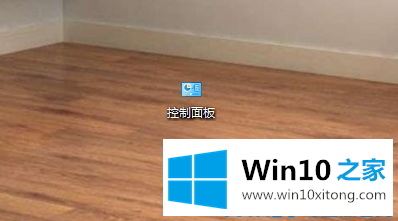
2.单击“日期和时间”
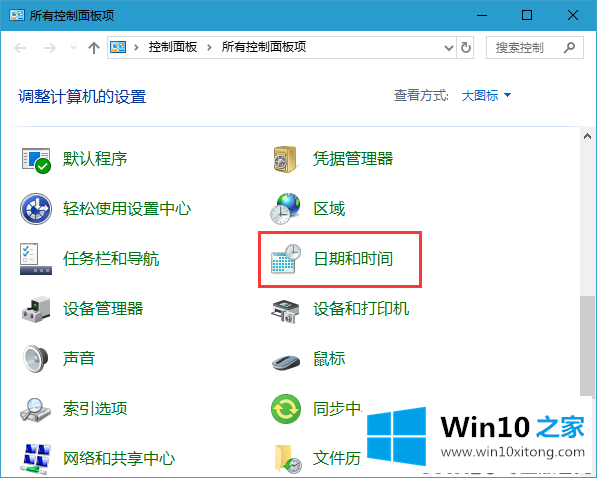
3.单击“日期和时间”弹出窗口中的“互联网时间”选项卡,然后单击“更改设置”按钮
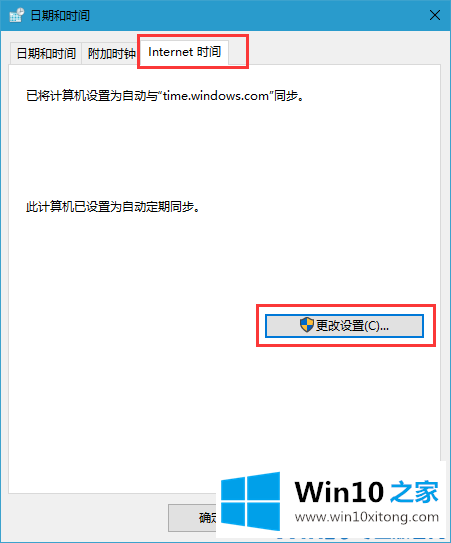
4.然后,选中“与互联网时间服务器同步”选项,在“服务器”下拉列表中选择一个时间服务器地址,然后单击“立即同步”
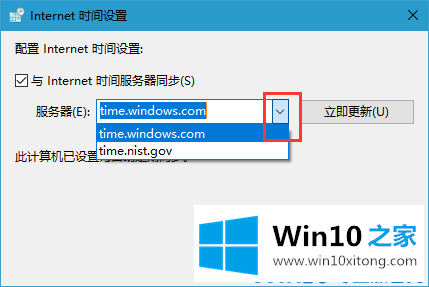
5.如果您要使用的时间服务器不在下拉列表中,您可以手动在地址栏中输入其他时间服务器的地址,然后单击“立即同步”按钮。以上是Win10系统时间同步错误的解决方案,希望对大家有所帮助。
以上内容就是Win10系统时间同步出错的解决手法,我们非常感谢大家对我们网站的支持,谢谢。